
Über den AnkerMake M5 habe ich hier schon ausführlich berichtet. Noch vor dem Start der erfolgreichen Kickstarter Kampagne hatte ich die Möglichkeit mir den ersten 3D-Drucker aus dem Hause AnkerMake anzusehen. Leider war es im April 2022 noch ein Showcase mit einem Prototypen den ich zwar genauer anschauen konnte, aber nicht selbst testen.

Vor ca. 3 Wochen bekam ich die Möglichkeit mir einen der ersten Drucker aus der Kickstarter-Kampagne für einen Test zu bekommen. Der Unterschied zu den Druckern die in den Verkauf kommen liegt hier lediglich im Zubehör.
Backer der Kickstarter Kampagne bekommen lediglich 3 Stretch Goals mehr im Lieferumfang: eine zweite Pei-Druckplatte, ein zusätzliches All-Metal Hotend und 10 Zusätzliche Noozles (1x 0.2, 7x 0.4, 1x 0,6, 1x 0,8). Ansonsten sind die Drucker komplett identisch. Für alle die kein Glück bei der Kickstarter Kampagne hatten, gibt es aber bis zum 01. November einen Vorbsteller-Bonus der aus 2kg AnkerMake PLA+ Filamant und einem USB-C Speicherstick besteht.

Technische Daten AnkerMake M5
| AnkerMake M5 | |
| Drucktechnik | FDM |
| Druckfläche | 235 x 235 x 250 mm |
| Abmessung Drucker / Gewicht | 502 x 438 x 470 mm / 14,3 kg |
| Druckgeschwindigkeit / Beschleunigung | bis zu 250 mm/s / 2500 mm/s² |
| Genauigkeit | ±0,1 mm |
| Arbeitsgeschwindigkeit | 50-250 mm/s |
| Extruder | Ultra Direct Extruder |
| Düsengröße | 0,4 mm, 1,75 mm Filament |
| Düsentemperatur | max. 260° |
| Druckbetttemperatur | 100°C |
| Lautstärke im Betrieb | max. 50dB |
| Software | Anker Eigenentwicklung, Ankermaker (App/PC/Mac) |
| Features | 7×7 Autolevel Sensor, Filamentsensor, integrierte Kamera, Infrarot Nachtsicht, App Anbindung |
| Anbindung | WLAN, USB-Typ-C, USB Kabel |
| Prozessor | Ingenic X2000 Dual XBurst 1,2 GHZ+ XBurst 240MHz, Marlin STM32F407 |
| Stromverbrauch | 350W |
Wenige Tage nach der Mail kam der AnkerMake M5 auch schon gut verpackt bei mir an. Der Drucker ist nicht wie die meisten 3D Drucker in einem einfachen braunen Karton verpackt, sondern in einer relativ schön gestalteten Box in der man fast alles findet um den Drucker in Betrieb zu nehmen (dazu später mehr). Die einzelnen Komponenten sind in mehren Ebenen gut in der Box verstaut, neben dem eigentlichen Drucker findet man noch eine recht detailierte Anleitung in mehreren Sprachen, die Werkzeugbox mit allem nötigen Werkzeug inkl. Schlüsseln und der Zange, alles schön verpackt und nicht so lieblos in Tüten in die Kiste geworfen wie man das von anderen Herstellern kennt. Schon auf den ersten Blick macht das alles einen hochwertigen Eindruck.

Disclaimer: Wenn ihr keinen Bock auf mein Gesabbel habt, scrollt einfach weiter bis zu dem Punkt TL;DR dort werdet ihr sofort mit dem Ergebnis konfrontiert.
AnkerMake M5: Auspacken und Aufbauen
Nachdem man die beiden großen Druckerteile aus dem Karten gehoben hat kann der Aufbau auch schon starten und der sollte selbst von jemandem geschafft werden, der handwerklich so gar nichts kann. Auf der Unterseite der Basisplatte findet man eine Klappe, öffnet diese um die Schienen der X- / Z-Achse damit zu verschrauben.

Das benötigte Werkzeug findet ihr in der Werkzeugbox, die Tüte mit den Schrauben ist entsprechend der Zeichnung im Handbuch beschriftet. Danach schraubt ihr noch den Filamenthalter an und das wars´s. Mehr Schrauben gibt es nicht.

Jetzt geht es ans verkabeln und siehe da! USB-C ebenfalls beschriftet am Stecker und an der Buchse, man KANN eigentlich gar nichts falsch machen. Stecker kurz festziehen und den Deckel wieder zumachen. Das war´s. Dauert keine 10 Minuten und ist wirklich kinderleicht. Strom, Schalter umlegen und der Drucker erwacht mit einer freundlichen Melodie und dem AnkerMake-Logo zum Leben.

Ankermake M5 – Willkommen in Welt des 3D-Drucks
Haaaaaalt…. Nicht so schnell. Bevor wir losdrucken können muss der Drucker erst einmal gelevelt werden. Leveln? Sind wir hier in einem RPG und müssen XP Sammeln? Nope, der Drucker muss gelevelt werden um sicherzustellen, dass die Noozle (das ist diese heisse Spitze wo das Platik rauskommt) immer den gleichen Abstand zum Druckbett hat um ein gleichmaäßiges Druckbild zu erhalten. Auch das ist mit dem Ankermake M5 kein Hexenwerk, geht auf den entsprechenden Menüpunkt und wählt „Auto-Leveln“ aus und der Drucker macht den Rest. Zunächst heizt er das Druckbett und die Nozzle auf Betriebstemperatur um danach 49 Punkte auf dem Druckbett abzufahren und das Druckbett ausmisst.

Jetzt haben wir es fast geschafft! Jetzt muss noch das Filament geladen werden und dann kann es losgehen. Führt das Filament an der linken Seite des Druckers in den kleinen Schlauch ein. Zunächst kann es sein, dass ihr ein paar cm später einen Wiederstand spürt – keine Panik, das ist ganz normal. Es handelt sich dabei um den Filementsensor der im Falle eines Filamentrisses den Drucker stoppt. Einfach ein wenig rütteln und es sollte weitergehen. Schiebt das Filament ca. 30cm bis in den Druckkopf. Wählt danach unter dem entsprechenden Menüpunkt „Filament laden“ und wartet bis die Noozle aufgeheizt ist und der Drucker das Filament selbstständig fördert. Ein dünner Faden aus der Noozle zeigt euch das ihr erfolgreich wart.
JETZT könnt ihr losdrucken – theoretisch……….
Alles ein Experiment – Realtime Testing mit/ohne Software
Jetzt beginnt der „experimentelle“ Teil des Testberichts, denn der komplette Test wurde mit Beta Firmware und auch Software durchgeführt, Wie der Name schon sagt ist Beta noch nicht final und es gab mehr als einen Moment wo ich AnkerMake verflucht habe. Einige Bugs wurden allerdings schon während meiner Testphase behoben, andere noch nicht. Ich hoffe, dass es zum Releas der Software am 26. Oktober einer Version gibt mit noch weniger Bugs.
Okay, legen wir mal los. Drucker ist zusammengbaut, Filament eingelegt und wir wollen losdrucken. Aber nur was? Beim genaueren hinsehen, sehen wir auf der Oberseite des Displays einen USB-C Port und im Menü können wir unter „Start“ auch zwischen internem Speicher und USB-Disk auswählen, aber leider legt Ankermake keinen Stick bei, so dass diese Option zunächst einmal ausscheidet. Also schauen wir mal was sich im internen Speicher befinden und finden 2 Demo Dateien. Juhu, wir können was drucken!
Ich bin jetzt mal ganz ehrlich und sag, dass ich beim schreiben dieses Artikels komplett vergessen haben was das zweite Model auf dem internen Speicher war, ich habe mich zumindest für das Kalibrierungsmodell (aka Stresstest) entschieden bei dem man sehen kann, was der Drucker alles leistet. Stresstest, weil dem Drucker alles abverlangt wird: Überhänge, Winkel, feine Linien etc. etc. da ist von allem was dabei.

Also ein Modell vom internen Speicher ausgewählt und losgehts. Der Drucker heizt auf und beginnt den ersten Layer schön säuberlich auf das Bett zu kleben. Ist dies passiert geht er 0.2mm (einen Layer) höher UND DIE TURBINE STARTET…ähm…die Lüfter setzen ein. Ganz ehrlich ich bin das erste mal richtig erschrocken. Es handelt sich dabei nicht um ein mechanisches Brummen oder einen lauten Lüfter den man austauschen könnte, nein es ist der Luftstrom. Also kühlen kann der M5 auf jeden Fall, dass muss man ihm lassen.
Aber nicht nur kühlen, der Druckkopf saust regelrecht über das Druckbett, wenn er Stellen an denen er nicht druckt überbrücken muss sogar mit bis zu 2500mm/s …. Das ist wenn man es das erste mal sieht recht faszinierend. Was aber nutzt ein schneller Drucker wenn die Qualität nicht stimmt? (Grüße gehen raus an Sunlu!)
Druckqualität
Ich war anfangs etwas skeptisch, da ich bereits viele hundert Druckstunden mit langsameren Druckern verbracht habe und es immer ein Problem ist Modelle schnell drucken zu wollen, meist geht dies auf kosten der Qualität schief. Was machst der Ankermake also anders? ER KÜHLT PER TURBINE würde mir da spontan einfallen, aber selbst die beste Bausteilkühlung hilft nichts wenn andere Parameter nicht stimmen und hier haben die Entwickler von AnkerMake einiges richtig gemacht. Schon beim Testmodel war ich angenehm überrascht und hatte schlimmeres erwartet, bis auf ein wenig Stringing (das sind Fäden zwischen einzelnen Stellen) und an manchen Stellen etwas Overextrution (das ist wenn der Drucker zu viel Material fördert) konnte ich mich nicht beschweren. Aber dafür sind ja Testmodelle da, ein Showcase auf dem internen Speicher der von Experten genau für diesen Zweck optimiert wurde – ich muss sowas immer selbst ausprobieren um zu sehen ob es wirklich so funktioniert. Also was machen? Schnell zu printables.com und mir das Benchy Modell heruntergeladen. Das ist sowas wie ein Kalibrierungswürfel um zu sehen wo der Drucker seine Schwächen hat – Millionefach gedruckt und funktioniert eigentlich immer.

Jetzt wird es noch experimenteller, da der Drucker ja bereits ein paar Tage vor dem offiziellen Verkaufsstart bei mir war, funktionierten die Links aus dem Handbuch natürlich nicht und ich hatte weder die Ankermake-App noch den Anker-Slicer zu verfügung. Also erst einmal Cura angeworfen und mit den technischen Daten des AnkerMake M5 ein eigenes Profil angelegt um das Modell slicen zu können. Sagen wir mal so, ich hätte es besser gelassen, das Ergebnis sah eher aus wie mit einem 3D-Pen gedrucktes Modell, allerdings musste man den 3D-Pen mit dem Mund bedienen, weil man auf einen Stuhl gefesselt war. Ich erspare euch die Bilder. Also eine Mail geschrieben und lieb und nett (trotz dickem Hals) nach der Software gefragt. Die die aktuellste BETA-Version Version bekam ich dann auch (für den PeeeCeeee) zusammen mit einem Link zu Testflight um mir die iOS-App zu installieren. Wow PC-Software, irgendwas mit EXE und ich bin doch ein DMG Mann. Was solls man ist ja Multi-System fähig, also schnell mal einen Windows Rechner besorgt um endlcih eigene Modelle drucken zu können.

Der AnkerMake-Slicer
Für alle die nichts mit dem Begriff „Slicer“ anfangen können hier ein kleiner Exkurs – mit einem Slicer könnt ihr euer 3D-Modell für euren Drucker „umrechnen“. Da jeder Drucker unterschiedliche Maße & Parameter hat, muss jedes Modell individuell für den entsprechenden Drucker in GCODE umgeschrieben werden, dass er das Modell innerhalb seiner Parameter drucken kann. Es gibt verschiedene Slicer die alle diese Arbeit erledigen können, alles was ihr tun müsst, ist ein entsprechendes Druckerprofil zu hinterlegen (was im Falls des Ankermake M5 noch nicht verfügbar war). Deshalb musste ich auf den Anker-Slicer zurückgreifen (PeeeeCeeeee – Version). Es scheint sich dabei um eine modifzierte Version des Cura-Slicers zu handeln, den Layout und Aufmachung sind weitestgehend gleich, lediglich ein paar Parameter sind neu oder fehlen (WANN VASEMODE?!). Also nichts besonders, ihr ladet euer Modell in den Slicer, plaziert es auf dem Druckbett, gebt an, ob ihr eine Stützstruktur benötigt (was die Version meines Slicers ignorierte) und sliced euer Modell und exportiert das Ergebnis auf einen USB-C Stick……verdammt, der war ja nicht im Lieferumfang enthalten. Irgendwo fand ich dann noch einen USB-C-Stick und oh Wunder der PeeeeeCeeeee hatte gar keinen USB-C Port…. Also Amazon SameDay und warten, in der zwischenZeit habe ich mich in printables.com verloren und die Ankermake App installiert.
Die AnkerMake-App
Auch hier wieder es handelt sich um eine Beta-Version der Funktionsumfang wird sich sicherlich noch ändern, aber das was ich in der iOS-Version sehen und auch schon nutzen konnte macht durchaus Lust auf mehr.
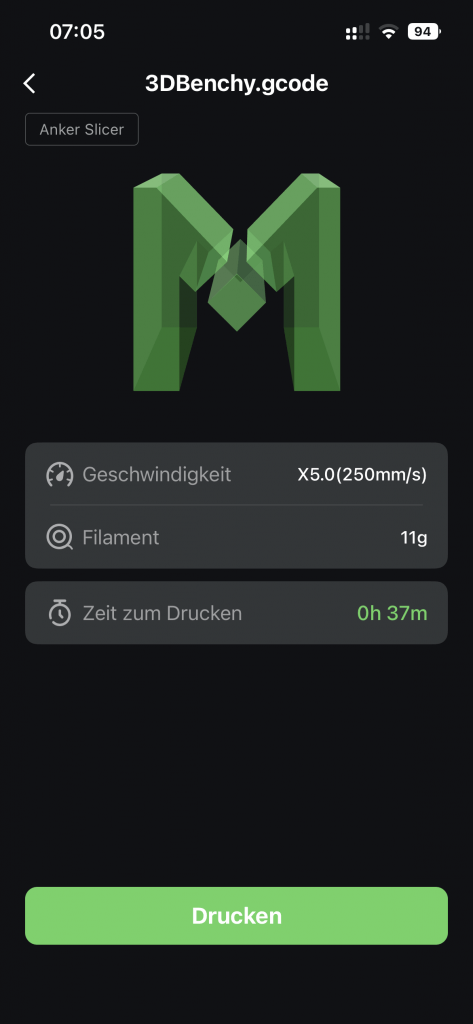
Nach der Installation der App werded ihr zunächsten einmal aufgefordert euch ein AnkerMake-Konto anzulegen, dies wird aktuell wohl benötigt, da die mit der integrierten Kamera erstellten Videos wohl in „der Cloud“ gespeichert werden. Zudem könnt ihr euren Drucker remote steuern, wenn ihr diesen zuvor mit eurem WLAN verbindet. Auch das funktioniert nur über die App. Starten müsst ihr den Prozess jedoch am Drucker selbst. Starten, mit der App verbinden, Pairing-Code bestätigen das wars und schon stehen euch unterschiedlche Funktionen wie einen Druck starten / stoppen. Temperatur des Druckbetts oder der Noozle anpassen oder der aktuelle Druckstatus zur Verfügung. Auch könnt ihr wie bereits erwähnt die automatisch erstellten Timlapse eurer Drucker herunterladen.

Der Drucker verfügt zudem über eine „AI“ die den Drucker in Echtzeit überwacht. Tritt ein Problem auf, werdet ihr über eine Push Nachricht an eurem Smartphone informiert um euch in das über einen Videofeed anschauen zu können und ggf. dann auch remote stoppen zu können.

Auch hier fehlen wohl noch ein paar Funktionen, wie die App selbst schon sagt. Besonders gelungen finde ich, dass man über die App auch Dritten Zugriff geben kann, entweder nur um den Videofeed zu sehen oder sogar um den Drucker zu steuern. Tritt ein Problem auf, wechselt die integrierte RGB im Filamentsensor von grün auf rot.
Weitere Screenshots aus der AnkerMake App:
TL;DR – Mein Fazit zum AnkerMake M5
AnkerMake hat mit dem M5 einiges richtig gemacht. Das Design sieht nicht zu sehr nach Bastelbude aus, denn die Kabel und Stecker sind alle größtenteils versteckt oder unauffällig verlegt. Auch die Bedienung geht für Einsteiger in das Thema 3D-Druck schnell von der Hand, denn man kann am Drucker selbst nicht viel falsch einstellen. Sei es dem aktuelle Softwarestand geschuldet oder ob es das Ziel, da bin ich noch nicht dahintergestiegen. Für Fortgeschrittene User sind die Einstellmöglichkeiten am Drucker dann aber doch wieder zu wenig, ich würde z.B. gerne während des Drucks ggf. die Geschwindigkeit am Drucker selbst ändern – diese Funktion hatte ich in London bereits gesehen, sie wurde aber wohl wieder ausgebaut oder deaktiviert. Daher ist es für mich recht schwer mich hier auf ein eindeutiges Top oder Flopp festzulegen – Für Einsteiger genial, für Fortgeschrittene einfach zu wenig. Hier muss AnkerMake einen Mittelweg finden der allen gerecht wird. Ich könnte mir z.B. vorstellen dass man am Drucker selbst ebenfalls zwischen einem normalen und einem Experten-Modus wechseln kann. Einen solchen Switch gibt es z.B. schon im AnkerMake Slicer.
Wie bereits erwähnt erwartet einen beim Ankermake-Slicer keine großen Überraschungen wenn man sich mit Slicern auskennt, für Neulinge gibt es den Simple-Mode der alle zunächst unnötigen Parmeter ausblendet, so dass man sich auf das wesentliche konzentrieren kann – grob Ausrichten, Skalieren, Druckbetthaftung, Stützstruktur und Qualität was zu Beginn absolut ausreichend ist.

Die AnkerMake-App ist ein netter Bonus um euren Drucker remote überwachen zu können. Auch die bereitstellung der Timelapse Aufnahmen funktioniert darüber super. Die Aufnahmen an sich haben noch ein paar Tweaks nötig, aber das ist ebenfalls ein Thema der Software.
Kommen wir zum wichtigsten – die qualität der Drucke: Ich bin echt angenehm überrascht was (schon jetzt) mit dem AnkerMake M5 möglich ist. Ich hatte in der ganzen Zeit glaube einen einzigen Fehldruck und den auch nur weil ich vergessen hatte eine Stützstruktur hinzuzufügen. Die High-Speed Drucke mit 250 mm/s stehen in nichts Drucken einer wesentlich geringeren Speed nach, bzw. sind sogar besser als auf einem anderen schlecht eingestellten Drucker. AnkerMake senkt dir Hürde mit dem einfachen Aufbau und der Bedienung noch ein gutes Stück. Dazu kommt das „Wohnzimmertaugliche“ Design, lediglich die „Turbine“ wie ich die Lüftung gerne nennen hindert mich daran den Drucker wirklich in den Wohnraum zu stellen.

Mir persönlich fehlen aktuell noch ein paar Einstellungsmöglichkeiten, so wird IMMER im High-Speed Modus gedruckt. Manchmal kann es aber auch Sinn machen etwas sehr langsam zu drucken. Ich hoffe hier werden schnell Updates nachgeliefert um den unterschiedlichen Anforderungen gerecht zu werden.
Ein absolutes Minus für mich ist der im Lieferunfang fehlende USB-C Speicherstick, der bei eigentlich bei jedem 100 Euro Ali-Express Drucker beiliegt, hier wurde leider am falschen Ende gespart.
Besonders spannend finde ich die Idee des Eco-Systems das AnkerMake hier startet. Weiter geht es mit der V6 Color Engine, die dem M5 neue Tricks beibringen soll. Mit der V6 Color Engine wird es möglich sein 6 unterschiedliche Farben gleichzeitig zu drucken.
Der Preis von 849 Euro ist zwar happig, aber wenn man sich das Komplett-Bundle aus Design und Funktionen anschaut ist er durchaus gerecht. Es gibt aktuell mehrere Drucker auf dem Markt die mit „High-Speed“ werben die einen ähnlichen Preis haben oder weit darunter liegen aber die Qualität weit unter der Qualität des M5 liegt. Wer also gute Drucke mit einem ansprechenden und durchdachten Drucker will, sollte den AnkerMake M5 durchaus in die engere Auswahl nehmen. Ich denke dass sich der Preis auf lange Sicht auch eher gegen 700 Euro bewegen wird.

Auch wird es spannend werden wie der Support aufgestellt ist. Es gibt so viele Dinge beim Thema 3D-Druck die der User falsch einstellen kann und sich dann an den Support wendet, auch gibt es sicherlich vereinzelte Drucker die einfach ab Werk defekt sind, oder durch eine falsche Bedienung einen Schaden haben. Wie wird AnkerMake hier Ersatzteile oder R&D anbieten. Spannend zu sehen wie eine Firma ein neues Gebiet betritt und sich dort schlägt, wie auch immer ich hoffe, dass sie nicht von den Problemchen überrollt werden und dann unprofessionell reagieren. Die Hardware hat durchaus potential und ich bin schon gespannt die nächste Version des Slicers / der Firmware zu bekommen um neue Tricks auszuprobieren und meine Drucke weiter tweaken zu können. So macht das Thema 3D-Druck MIR Spaß. Einsteiger die die fehlenden Funktionen nicht kennen, werden nichts vermissen, sich lediglich über ein paar Bugs aufregen.







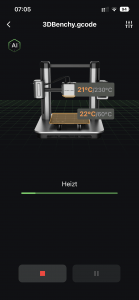

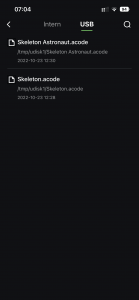
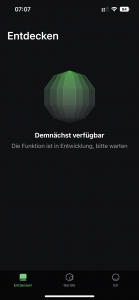
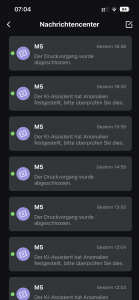


4 Kommentare